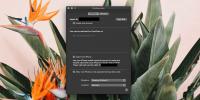Kuidas GIF-ekraanipilte salvestada macOS-i
macOS saab salvestada ekraanisaateid karbist välja, kuid ekraanisaated pole alati filmivormingus ja mitte enam. Paljud inimesed eelistavad GIF-faile, kuna need on mõeldud väiksemate failide jaoks ja sobivad paremini jagamiseks sotsiaalmeedia platvormidel. Kui soovite GIF-ekraanipilte salvestada macOS-i, saate kasutada tasuta rakendust nimega GIF Brewery. See pole mitte ainult suurepärane rakendus GIF-ekraanisaadete salvestamiseks, vaid ka suurepärase toimetajaga, mis võimaldab teil lisada GIF-i teksti ja redigeerida GIF-i kaadri kaupa.
Kas peate GIF-ekraanipilte salvestama Windows 10-s? Proovige ScreentoGIF-i. See on minu isiklik lemmik, kui mul on vaja salvestada GIF-ekraaniga saade Windows 10-s.
Salvestage GIF-ekraanipilte
Laadige GIF-i õlletehas alla saidilt Mac App Store. Käivitage rakendus ja see küsib teilt, mida soovite salvestada. Valige suvand „Salvesta ekraan”.

Avaneb ruudukujuline videoraam väljadega, mille abil saab muuta ala, mida rakendus salvestab. Sisestage uued laiuse ja kõrguse mõõtmed või kui soovite salvestada täisekraani, klõpsake nende väljade kõrval asuvat hammasrataste nuppu. Klõpsake salvestamise alustamiseks täisekraani nuppu ja seejärel nuppu Record (Salvesta).

Rakendus läheb menüüribale ja selle ikoon muutub punaseks, et näidata, kas salvestus on pooleli. Salvestuse peatamiseks klõpsake sellel ikoonil ja valige menüüst salvestuse lõpetamise suvand.
Salvestatud GIF avaneb redaktoris ja saate redigeerimiseks kasutada paljusid tööriistu, mis selles on. Saate lisada ülekatteid, teksti, kleebiseid, kärpida ekraanilõiku, selle suurust muuta ning raame eemaldada ja kopeerida / kleepida. Kui olete lõpetanud, klõpsake selle salvestamiseks paremas alanurgas nuppu Loo. Kui te ei ole valmis ekraanilõiku GIF-vormingus salvestama, kuid ei soovi juba tehtud tööd kaotada, minge menüüsse Fail> Salvesta ja salvestage see GIF-i õlletehase failina. Põhimõtteliselt on see projektifail, mille saate rakenduses uuesti avada ja redigeerida sealt, kus pooleli jätsite.

GIF-id ei vasta Mac-ekraanide kvaliteedile. Kindlasti näete erinevust GIF-ekraanilevi ja ekraanilevi kvaliteedis, mille olete natiivse tööriista abil salvestanud. GIF on endiselt suurepärase kvaliteediga ja seda saab kasutada professionaalsete projektide jaoks.
Rakendus võimaldab teil hiirekursori GIF-is hõlmata või välistada, samuti saate valida hiireklõpsude kuvamise / peitmise.
otsing
Viimased Postitused
Paroolide vihjete lubamine macOS-is
Parooli ei ole lihtne meelde jätta eriti kui eelistate, et te ei ka...
Kuidas teha reaalajas fotosid FaceTime'is macOS-is
Otsefotosid saab jäädvustada Macis. Seal on sisseehitatud kaamerara...
Kuidas kasutada Windowsi klaviatuuri koos Mac'iga
Saate iMaci, Macbooki või Mac Mini abil kasutada peaaegu kõiki klav...